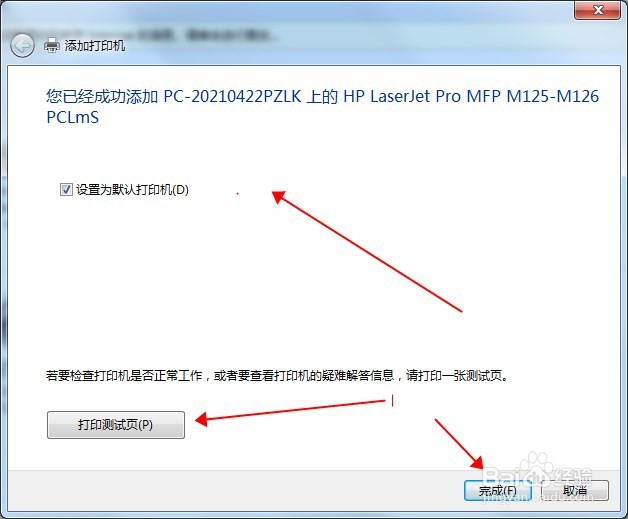1、点击win7“开始”菜单,找到“控制面板”进入,如图所示。
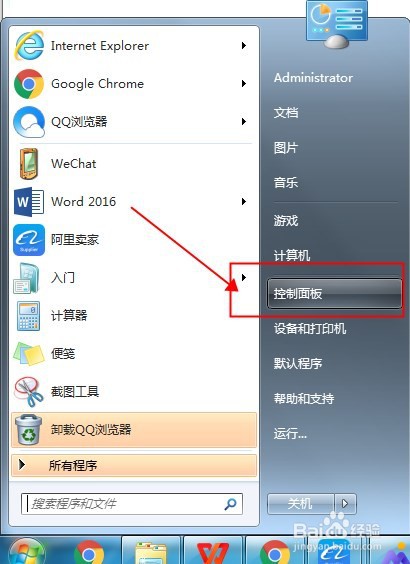
2、找到“硬件和声音”里面的“查看设备和打印机”进入,如图所示
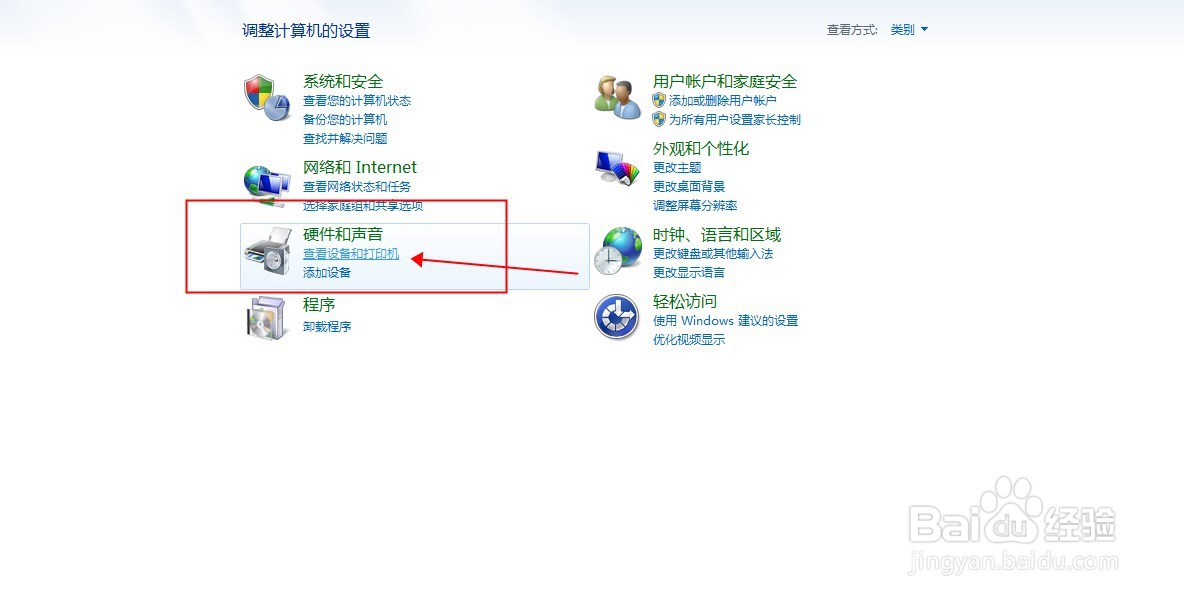
3、选择“添加打印机”,如图所示。
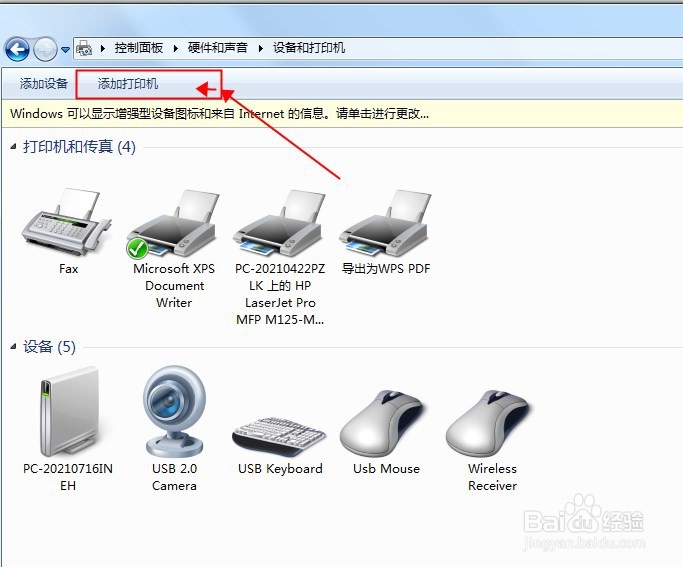
4、选择“添加网络打印机”,再下一步。
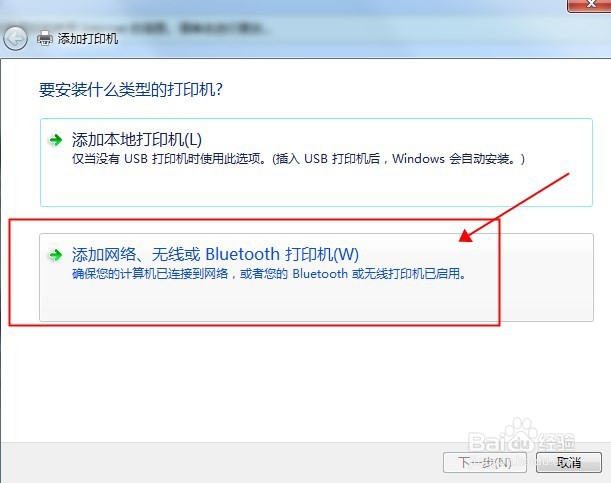
5、选择局域网内你需要添加的网络打印机,按下一步,如图所示。
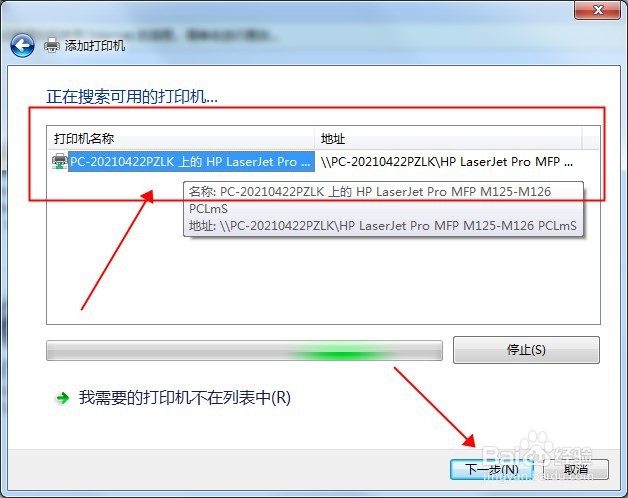
6、选择“下一步”完成添加。
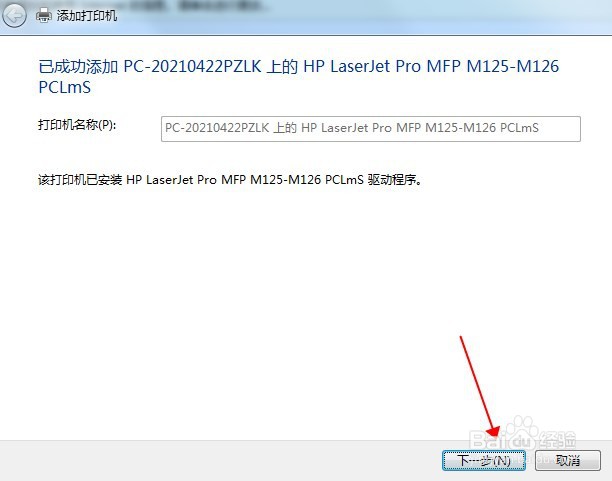
7、完成添加,可以打印测试页。这样就可以正常使用局域网打印机了,如图所示。
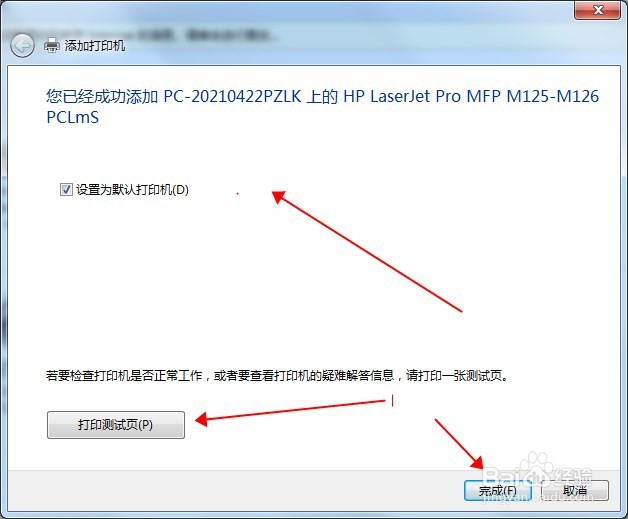
时间:2024-10-13 14:26:55
1、点击win7“开始”菜单,找到“控制面板”进入,如图所示。
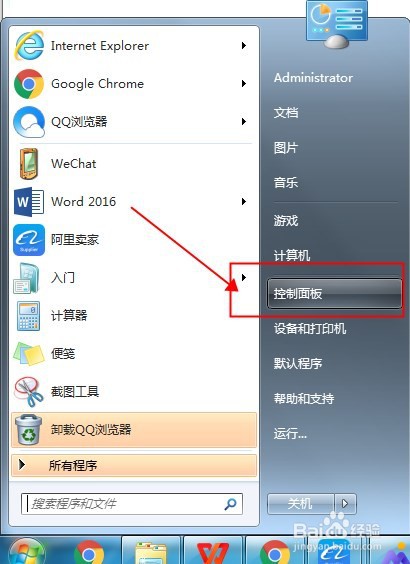
2、找到“硬件和声音”里面的“查看设备和打印机”进入,如图所示
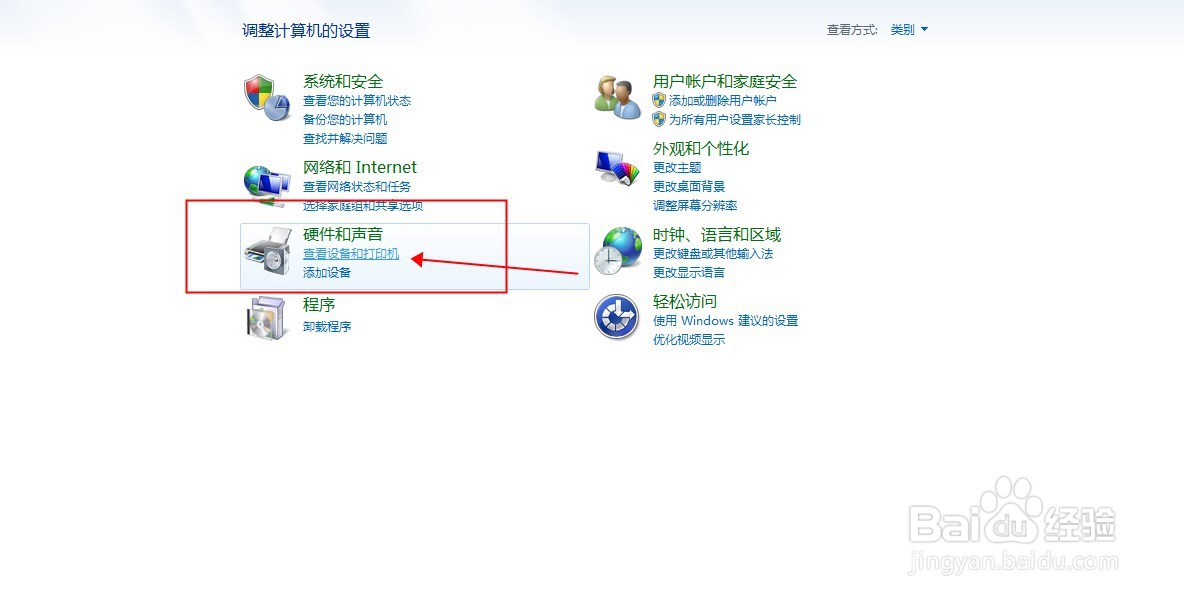
3、选择“添加打印机”,如图所示。
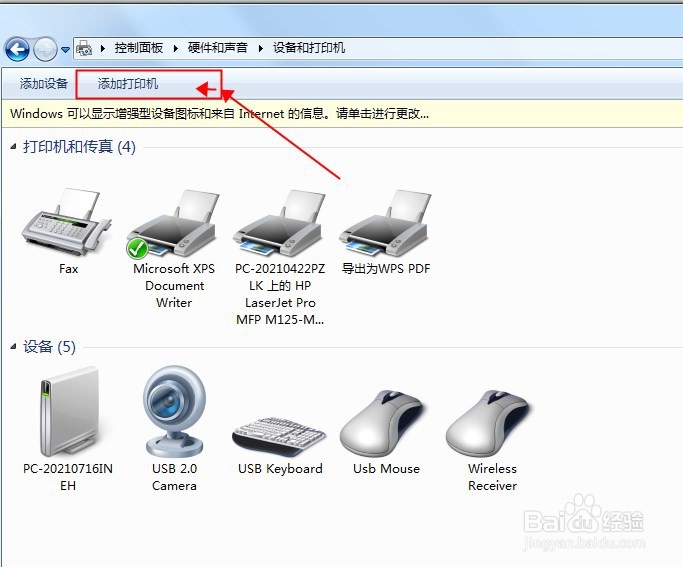
4、选择“添加网络打印机”,再下一步。
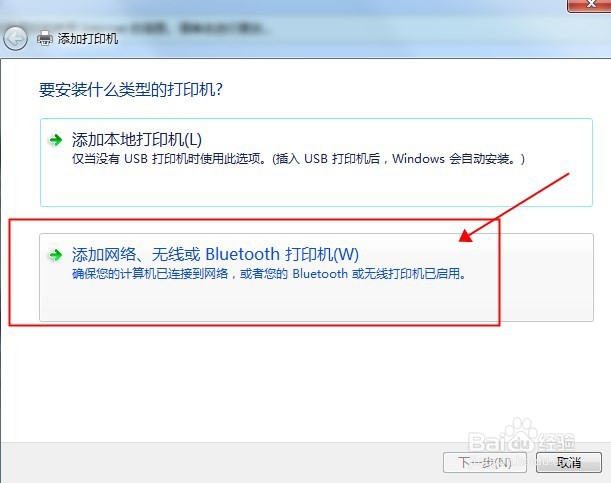
5、选择局域网内你需要添加的网络打印机,按下一步,如图所示。
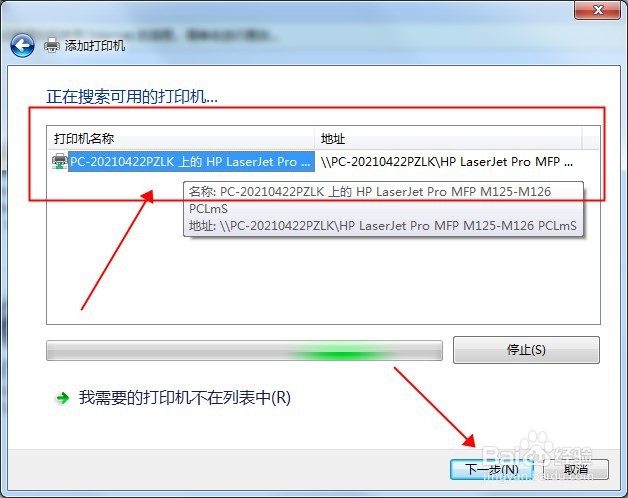
6、选择“下一步”完成添加。
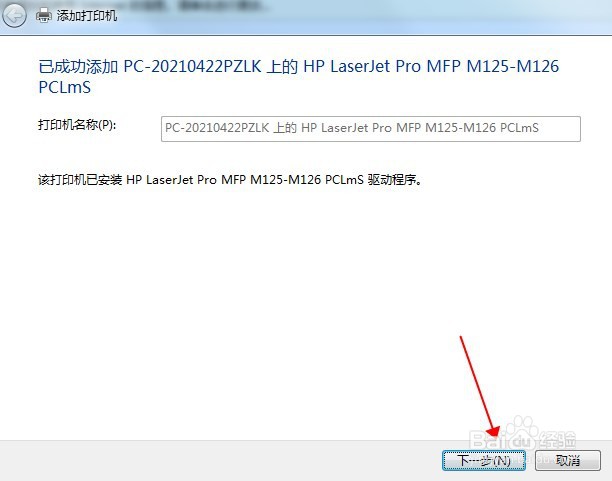
7、完成添加,可以打印测试页。这样就可以正常使用局域网打印机了,如图所示。